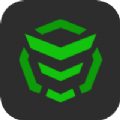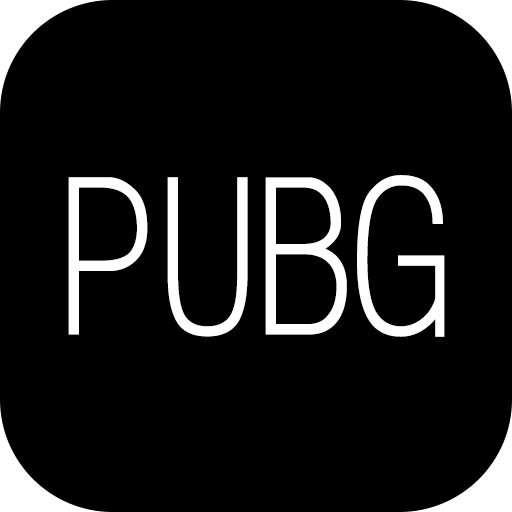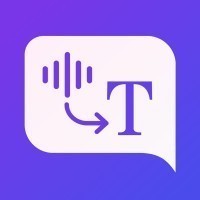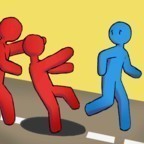Adobe Audition怎么添加背景音乐
时间:2023-01-09 12:19:00
小编:笑语入耳
Adobe Audition怎么添加背景音乐
游家吧提供了Adobe Audition怎么添加背景音乐:我们在运用它处理音频软件的时候肯定会遇到需要添加背景音乐的音频吧,下面就是关于Adobe Audition添加背景音乐的方法教程了,想要了解相关的内容持续关注吧!

Adobe Audition添加背景音乐的方法教程
1、点击【多轨】按钮,打开新建多轨对话窗口,设置会话名称,并点击确定,
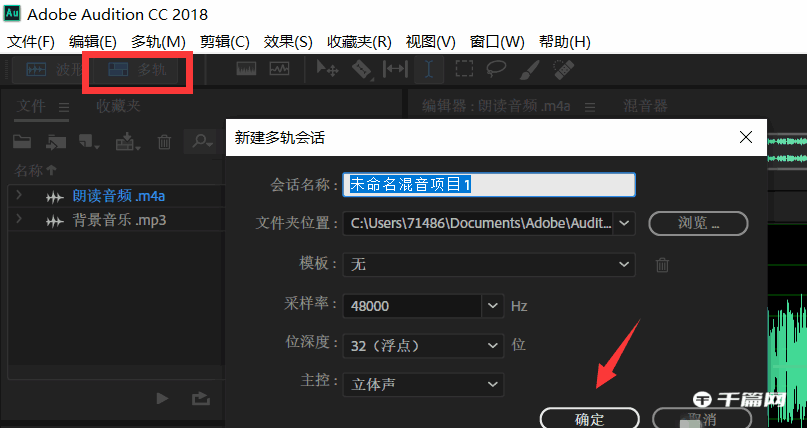
2、现在分别将两个音频文件拖动到音轨1和音轨2,并将其调整到最前端,如图,
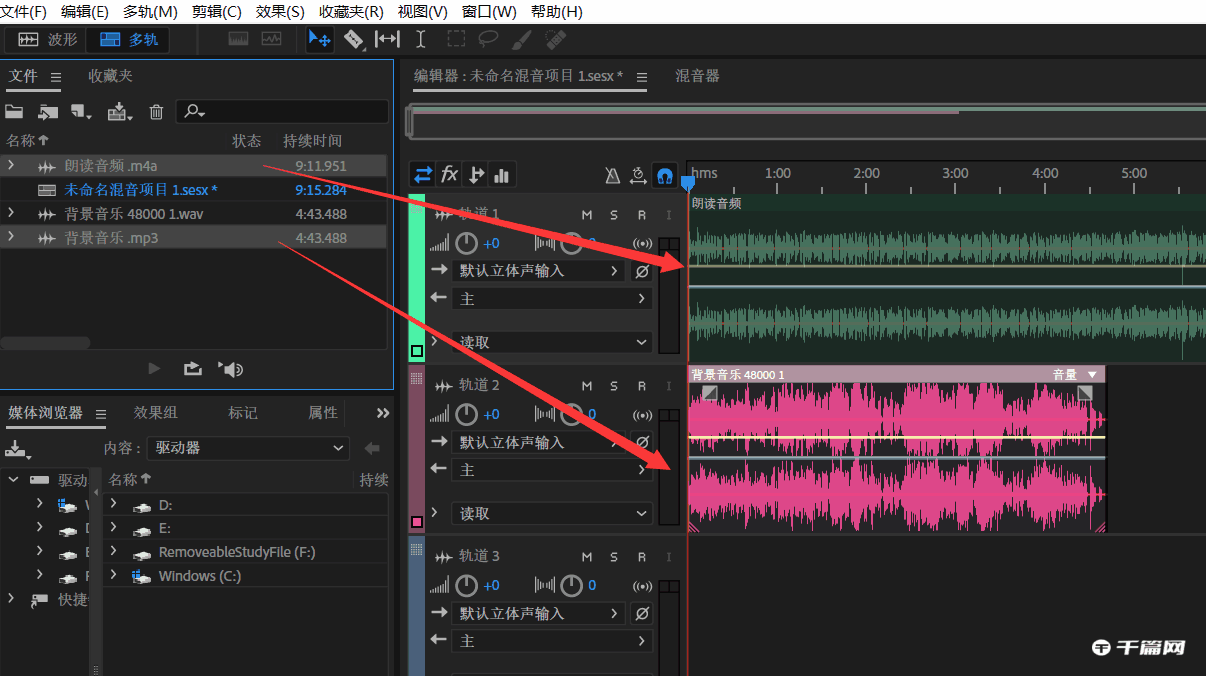
3、一般情况下,背景音乐的音量要低于朗读声音,这里就将背景音乐所在轨道(轨道2)的”增益“设置为-21,如图,
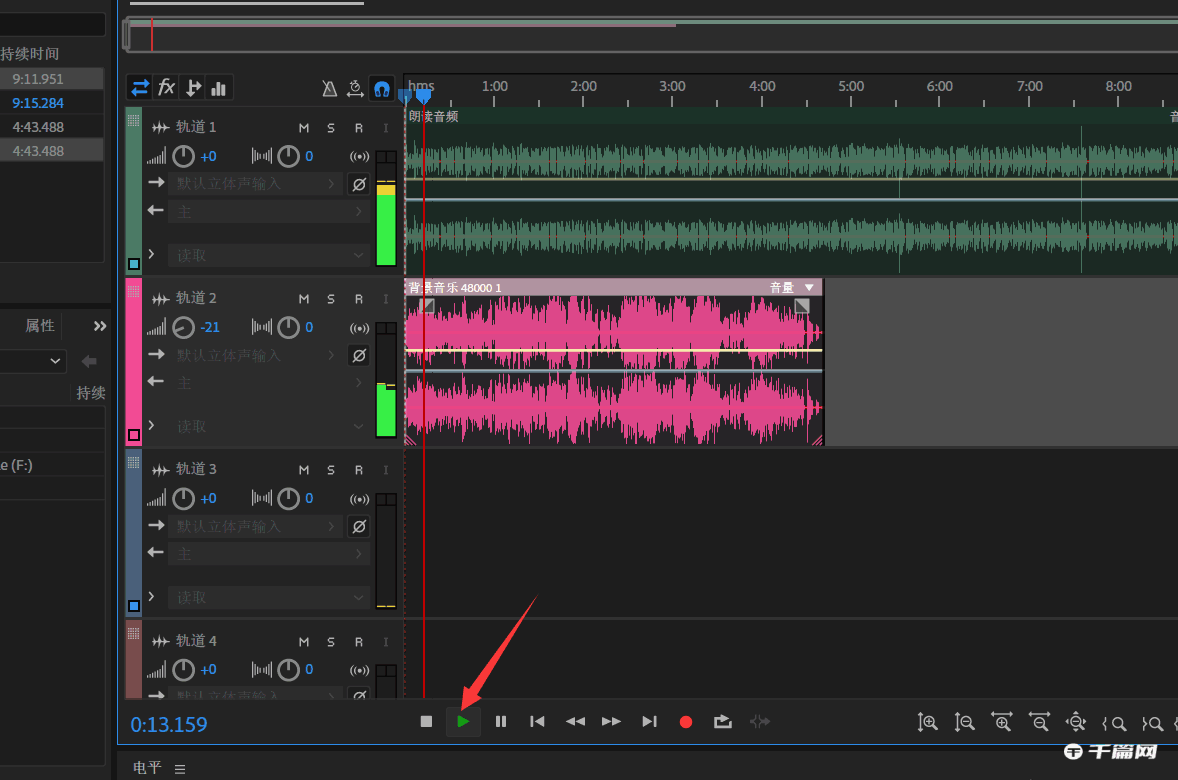
4、另外,大家在制作配音的过程中可以随时试听配音效果,如图,点击播放按钮即可,
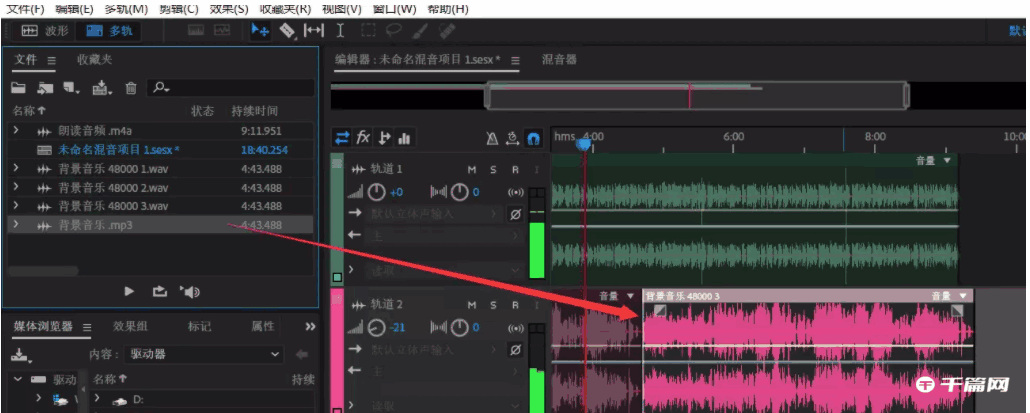
5、注意,如果朗读音频和背景音乐时长不一致,你可以对背景音乐重复进行添加以弥补时长,同时也可以对音频进行裁剪,点击切断工具,对音频多余部分进行采集,选择相应的音频片段,按Delete键进行删除,
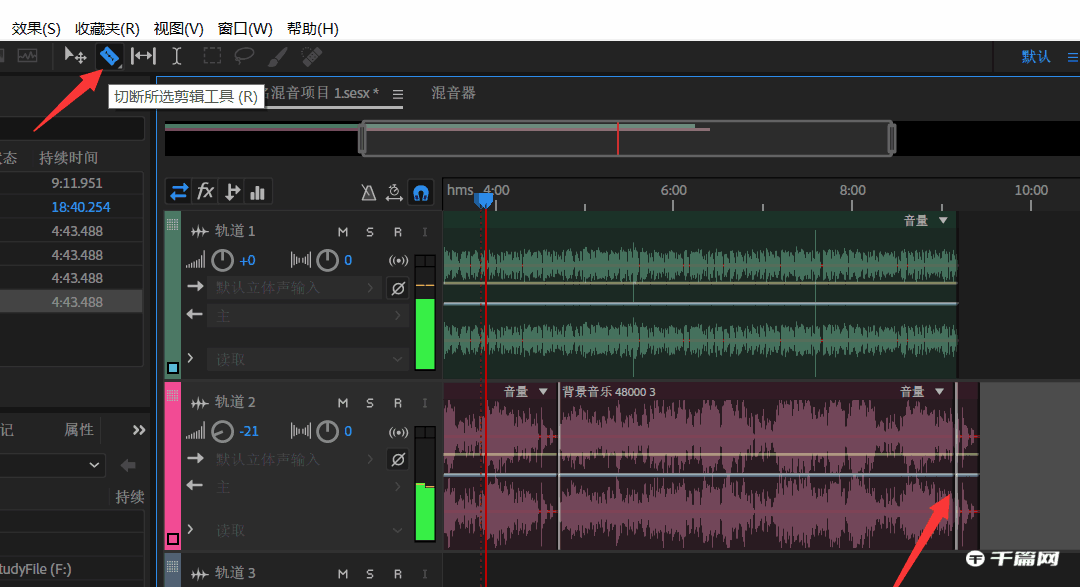
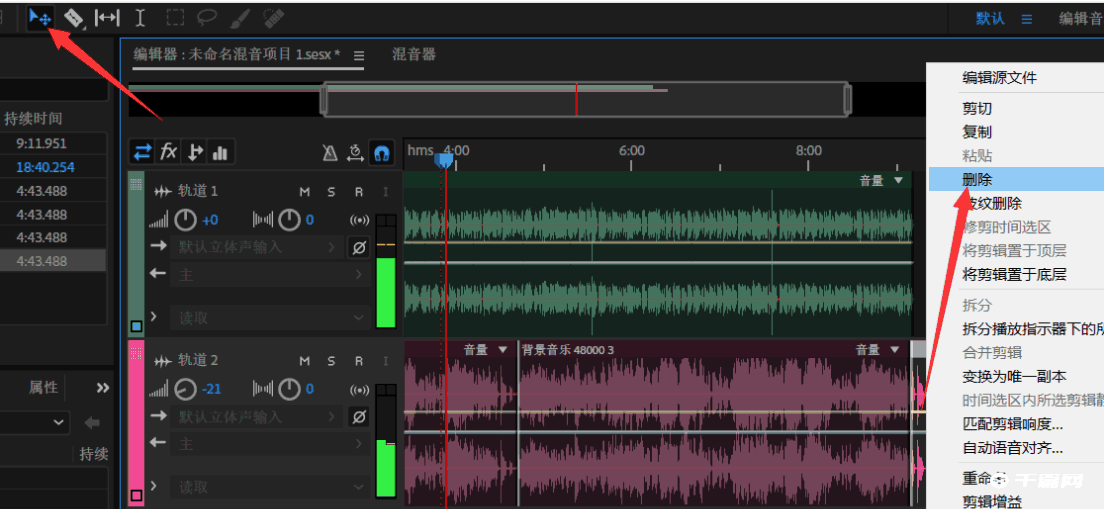
6、视频处理完成,在上方菜单栏中点击【文件】——【导出】——【多轨混音】——【整个会话】,出现对话框,如图,设置文件名、文件格式,选择保存路径,最后点击确定。
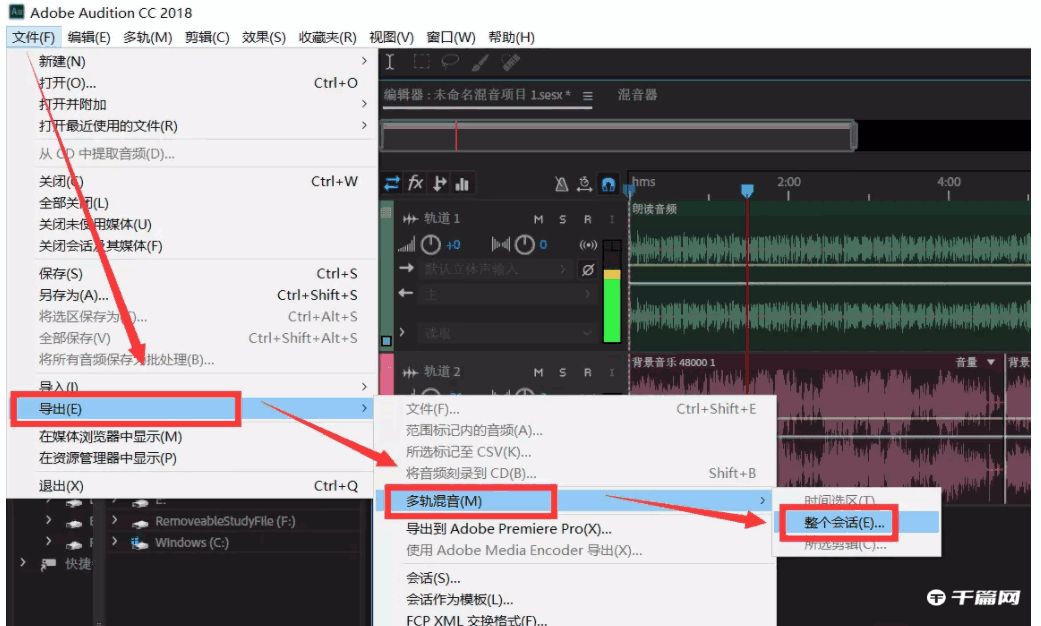
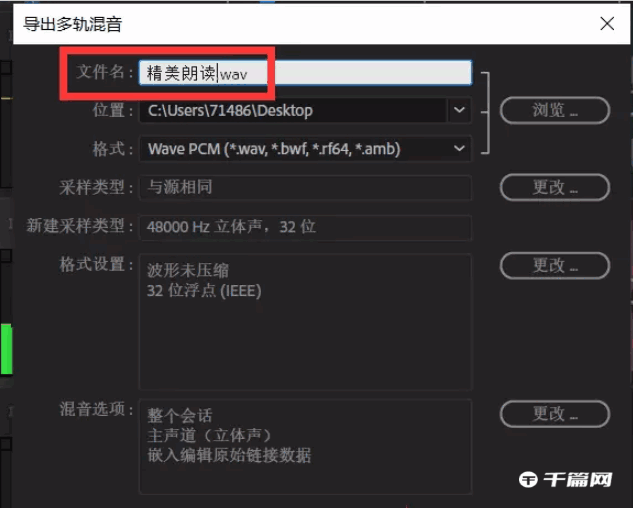
以上就是Adobe Audition怎么添加背景音乐的全部内容了, 希望能够帮助到各位小伙伴。更多相关的内容各位小伙伴们可以关注,会一直给各位小伙伴们带来软件的教程!如果你对此文章存在争议,可在评论区留言和小伙伴们一起讨论。